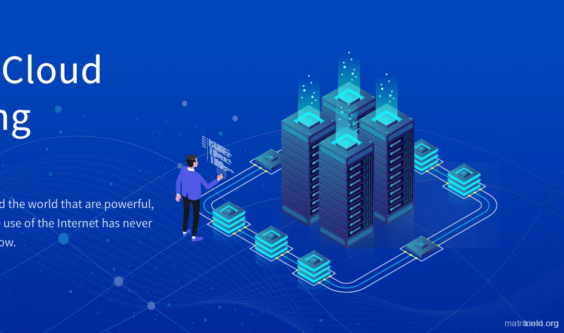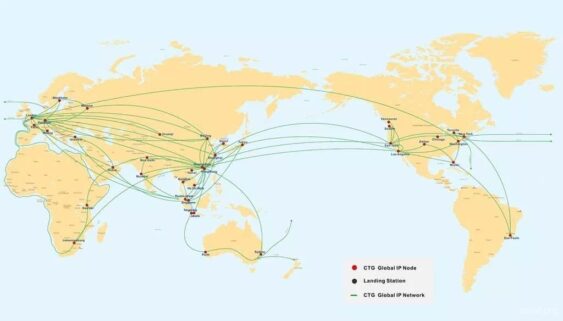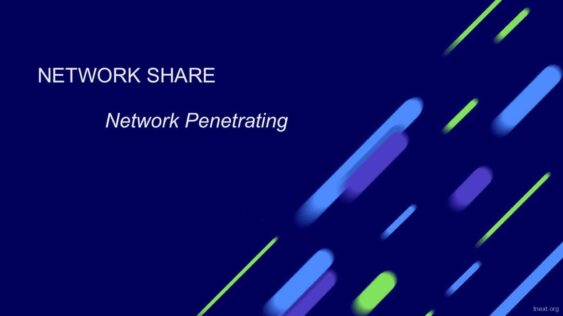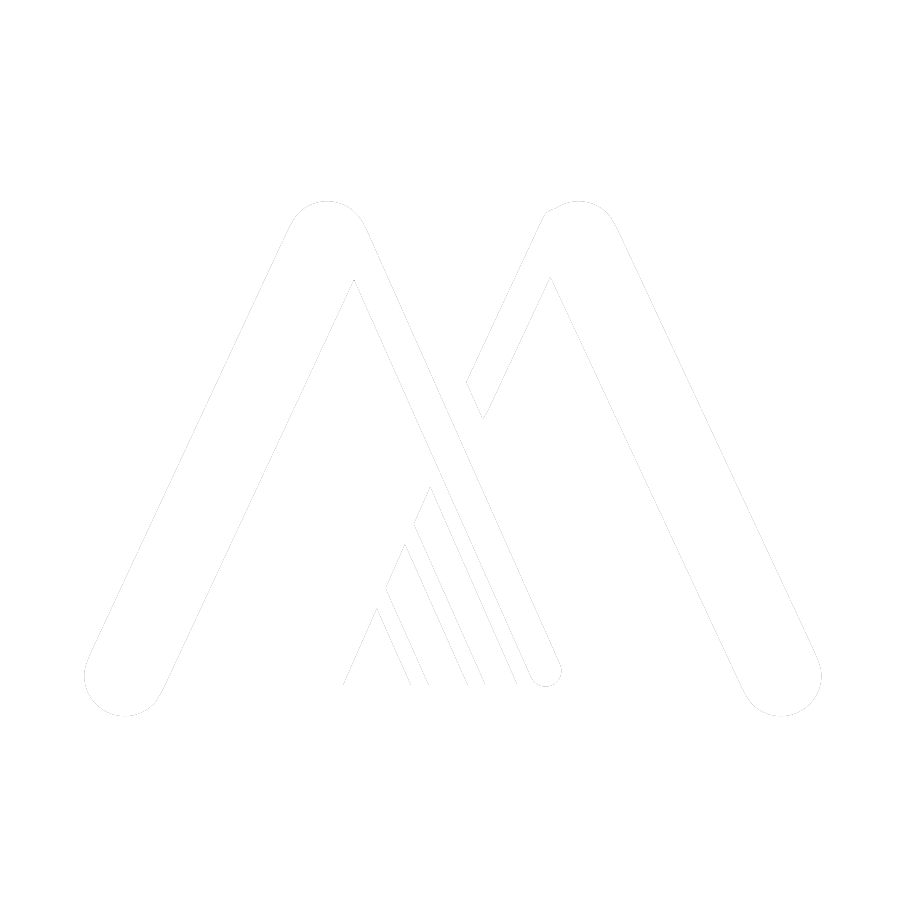系统环境:CentOS
1、查找安装包,安装rsync
#查找
rpm -qa | grep rsync
#安装
yum -y install rsync
2、开启873端口(远程同步需要开启,rsync默认使用873端口)
firewall-cmd –zone=public –add-port=873/tcp –permanent
firewall-cmd –reload
3、rsync命令及参数说明
1)本地使用:
rsync [OPTION…] SRC… [DEST]
2)通过远程 Shell 使用:
拉: rsync [OPTION…] [USER@]HOST:SRC… [DEST]
推: rsync [OPTION…] SRC… [USER@]HOST:DEST
3)访问 rsync 服务器:
拉: rsync [OPTION…] [USER@]HOST::SRC… [DEST]
推: rsync [OPTION…] SRC… [USER@]HOST::DEST
拉: rsync [OPTION…] rsync://[USER@]HOST[:PORT]/SRC… [DEST]
推: rsync [OPTION…] SRC… rsync://[USER@]HOST[:PORT]/DEST
其中:
SRC: 是要复制的源位置
DEST: 是复制目标位置
若本地登录用户与远程主机上的用户一致,可以省略 USER@
使用远程 shell 同步时,主机名与资源之间使用单个冒号“:”作为分隔符
使用 rsync 服务器同步时,主机名与资源之间使用两个冒号“::”作为分隔符
当访问 rsync 服务器时也可以使用 rsync:// URL
“拉”复制是指从远程主机复制文件到本地主机
“推”复制是指从本地主机复制文件到远程主机
当进行“拉”复制时,若指定一个 SRC 且省略 DEST,则只列出资源而不进行复制
-v, –verbose 详细模式输出
-q, –quiet 精简输出模式
-c, –checksum 打开校验开关,强制对文件传输进行校验
-a, –archive Archive模式,表示以递归方式传输文件,并保持所有文件属性,等于-rlptgoD
-r, –recursive 对子目录以递归模式处理
-R, –relative 使用相对路径信息
-b, –backup 创建备份,也就是对于目的已经存在有同样的文件名时,将老的文件重新命名为~filename。可以使用–suffix选项来指定不同的备份文件前缀。
–backup-dir 将备份文件(如~filename)存放在在目录下。
-suffix=SUFFIX 定义备份文件前缀
-u, –update 仅仅进行更新,也就是跳过所有已经存在于DST,并且文件时间晚于要备份的文件。(不覆盖更新的文件)
-l, –links 保留软链结
-L, –copy-links 想对待常规文件一样处理软链结
–copy-unsafe-links 仅仅拷贝指向SRC路径目录树以外的链结
–safe-links 忽略指向SRC路径目录树以外的链结
-H, –hard-links 保留硬链结
-p, –perms 保持文件权限
-o, –owner 保持文件属主信息
-g, –group 保持文件属组信息
-D, –devices 保持设备文件信息
-t, –times 保持文件时间信息
-S, –sparse 对稀疏文件进行特殊处理以节省DST的空间
-n, –dry-run现实哪些文件将被传输
-W, –whole-file 拷贝文件,不进行增量检测
-x, –one-file-system 不要跨越文件系统边界
-B, –block-size=SIZE 检验算法使用的块尺寸,默认是700字节
-e, –rsh=COMMAND 指定使用rsh、ssh方式进行数据同步
–rsync-path=PATH 指定远程服务器上的rsync命令所在路径信息
-C, –cvs-exclude 使用和CVS一样的方法自动忽略文件,用来排除那些不希望传输的文件
–existing 仅仅更新那些已经存在于DST的文件,而不备份那些新创建的文件
–delete 删除那些DST中SRC没有的文件
–delete-excluded 同样删除接收端那些被该选项指定排除的文件
–delete-after 传输结束以后再删除
–ignore-errors 及时出现IO错误也进行删除
–max-delete=NUM 最多删除NUM个文件
–partial 保留那些因故没有完全传输的文件,以是加快随后的再次传输
–force 强制删除目录,即使不为空
–numeric-ids 不将数字的用户和组ID匹配为用户名和组名
–timeout=TIME IP超时时间,单位为秒
-I, –ignore-times 不跳过那些有同样的时间和长度的文件
–size-only 当决定是否要备份文件时,仅仅察看文件大小而不考虑文件时间
–modify-window=NUM 决定文件是否时间相同时使用的时间戳窗口,默认为0
-T –temp-dir=DIR 在DIR中创建临时文件
–compare-dest=DIR 同样比较DIR中的文件来决定是否需要备份
-P 等同于 –partial
–progress 显示备份过程
-z, –compress 对备份的文件在传输时进行压缩处理
–exclude=PATTERN 指定排除不需要传输的文件模式
–include=PATTERN 指定不排除而需要传输的文件模式
–exclude-from=FILE 排除FILE中指定模式的文件
–include-from=FILE 不排除FILE指定模式匹配的文件
–version 打印版本信息
–address 绑定到特定的地址
–config=FILE 指定其他的配置文件,不使用默认的rsyncd.conf文件
–port=PORT 指定其他的rsync服务端口
–blocking-io 对远程shell使用阻塞IO
-stats 给出某些文件的传输状态
–progress 在传输时现实传输过程
–log-format=formAT 指定日志文件格式
–password-file=FILE 从FILE中得到密码
–bwlimit=KBPS 限制I/O带宽,KBytes per second
-h, –help 显示帮助信息
4、试用
#启动rsyncd服务
rsync –daemon
#本地备份:将/data目录下的文件备份到/home/my目录下
rsync -avzh /data/ /home/my/
#将本地文件推送到远程服务器
rsync -avzh /data/ [email protected]:/home/my/
#将远程服务器文件拉取到本地
rsync -avzh [email protected]:/home/my/ /data/
#以上参数如果带e,则指定传输方式,例如以ssh方式传输
rsync -avzhe [email protected]:/home/my/ /data/
5、添加认证模块,用定时任务自动备份
#配置服务器配置文件/etc/rsyncd.conf,如下
uid = root
gid = root
use chroot = no
max connections = 100
hosts allow = 192.168.31.225
pid file = /var/run/rsyncd.pid
# exclude = lost+found/
# transfer logging = yes
timeout = 900
# ignore nonreadable = yes
# dont compress = *.gz *.tgz *.zip *.z *.Z *.rpm *.deb *.bz2
log file = /var/log/rsyncd.log
[backup_1]
path = /data/ftpadmin
comment = ftp export area
ignore errors
read only = no
write only = no
list = no
auth user = root
#这个配置文件需要自己配置,用户名密码在同一行,如root:123456,文件权限需要设置为600
secrets file = /etc/rsyncd.password
#继续可添加多模块
[backup_2]
……
#重启rsyncd服务
systemctl restart rsyncd
#从客户端进行拉取
rsync -avzh [email protected]::backup_1 –password-file=/etc/rsyncd.password /data/
#上面的命令可自己添加到定时任务,定时进行备份
转载自:[狂码一生 ] http://www.sindsun.com/article-details-117.html
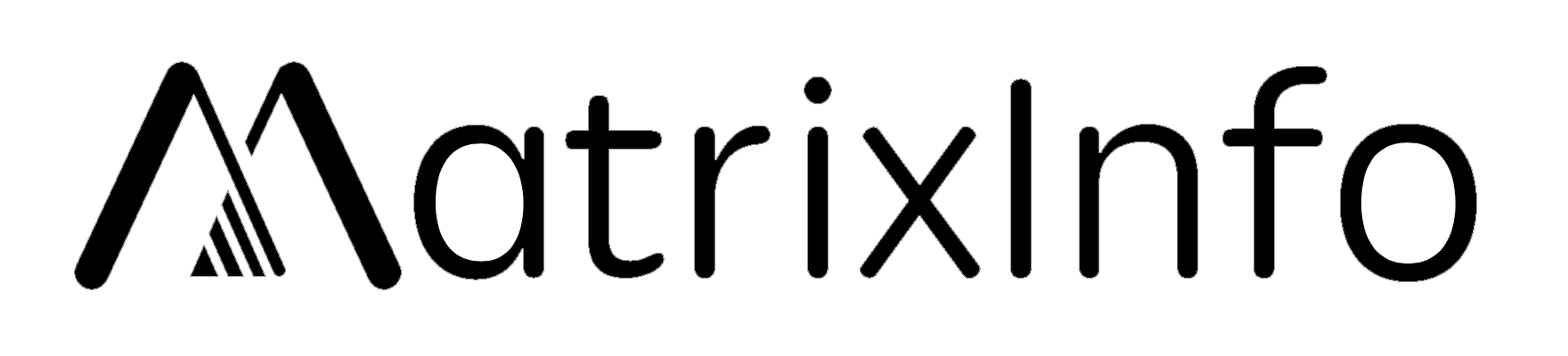
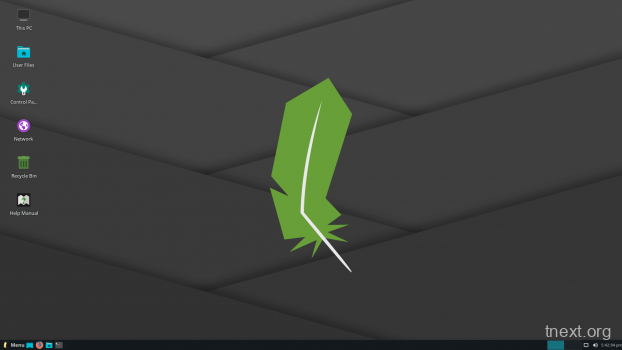

![[20210801更新]Google Voice申请注册全攻略总结, 实测成功率99%](https://matrixinfo.org/wp-content/uploads/2020/03/gv-home-image-1-562x319.jpeg?v=1697501070)